
1)保持[Solution]>[Solution Methods]、[Solution]>[Solution Controls]和[Solution]>[Monitors]3项设置不变。单击[Solution]>[Solution Initialization]项,将其属性栏“Computefrom”项设置为“inlet”边界,其余设置不变,如图3-46所示。单击“Initialize”按钮,对计算进行初始化。
2)保持[Solution]>[Calculation Activities]项设置不变。
3)设置迭代步数。单击[Solution]>[Run Calculation]项,将其属性栏中的“Number of Iterations”项设置为500,如图3-47所示。单击“Calculate”按钮,开始计算。
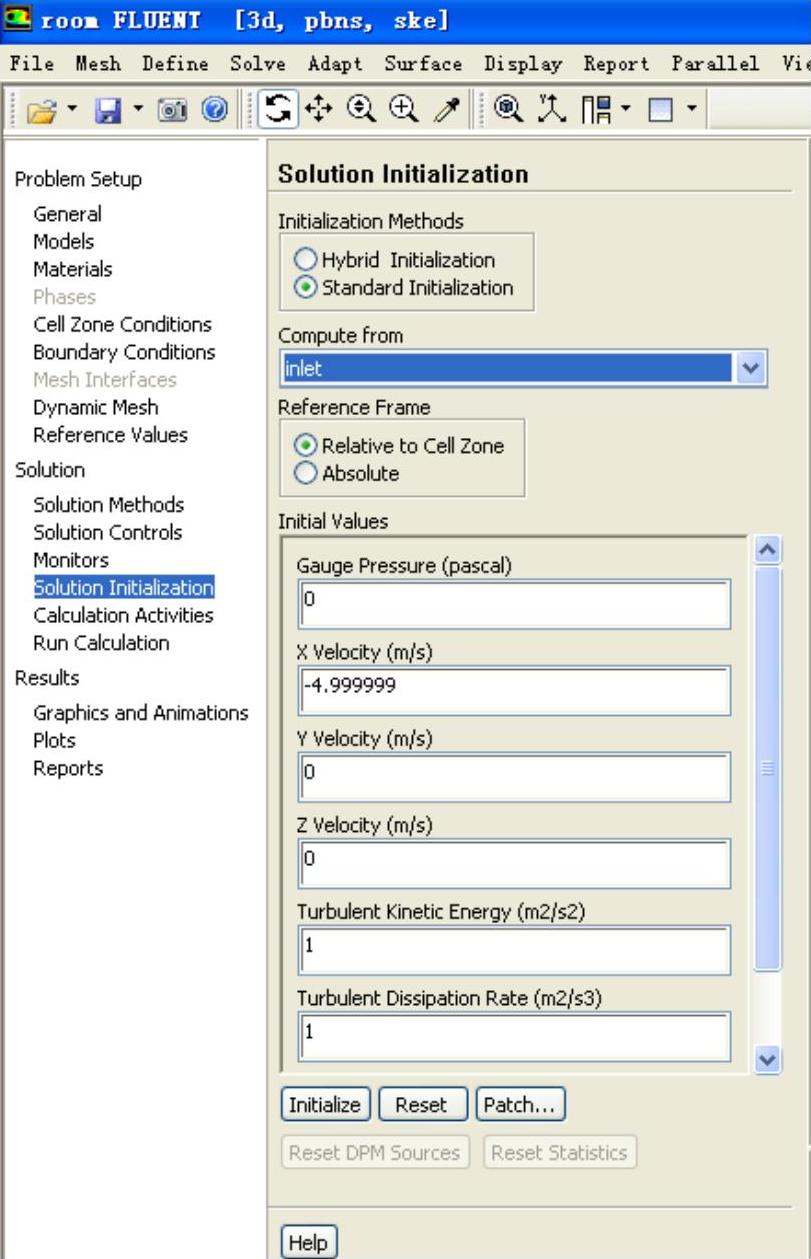
图3-46 对计算进行初始化
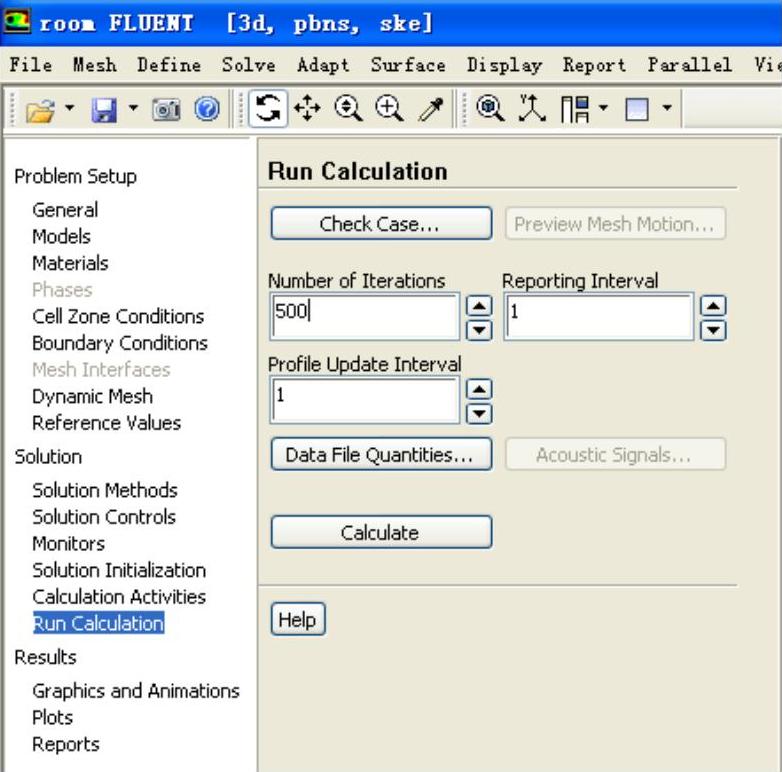
图3-47 设置迭代步数
4)在计算过程中,视图区的残差曲线和脚本区各迭代步数据随迭代计算更新。用户如果发现收敛曲线不好或是计算报错,随时可以中断计算过程(单击“Working”对话框中的“Cancel”按钮即可),如图3-48所示。
5)当计算进行到第263步时,“Information”对话框显示计算完成的信息,如图3-49所示。单击“OK”按钮确认。
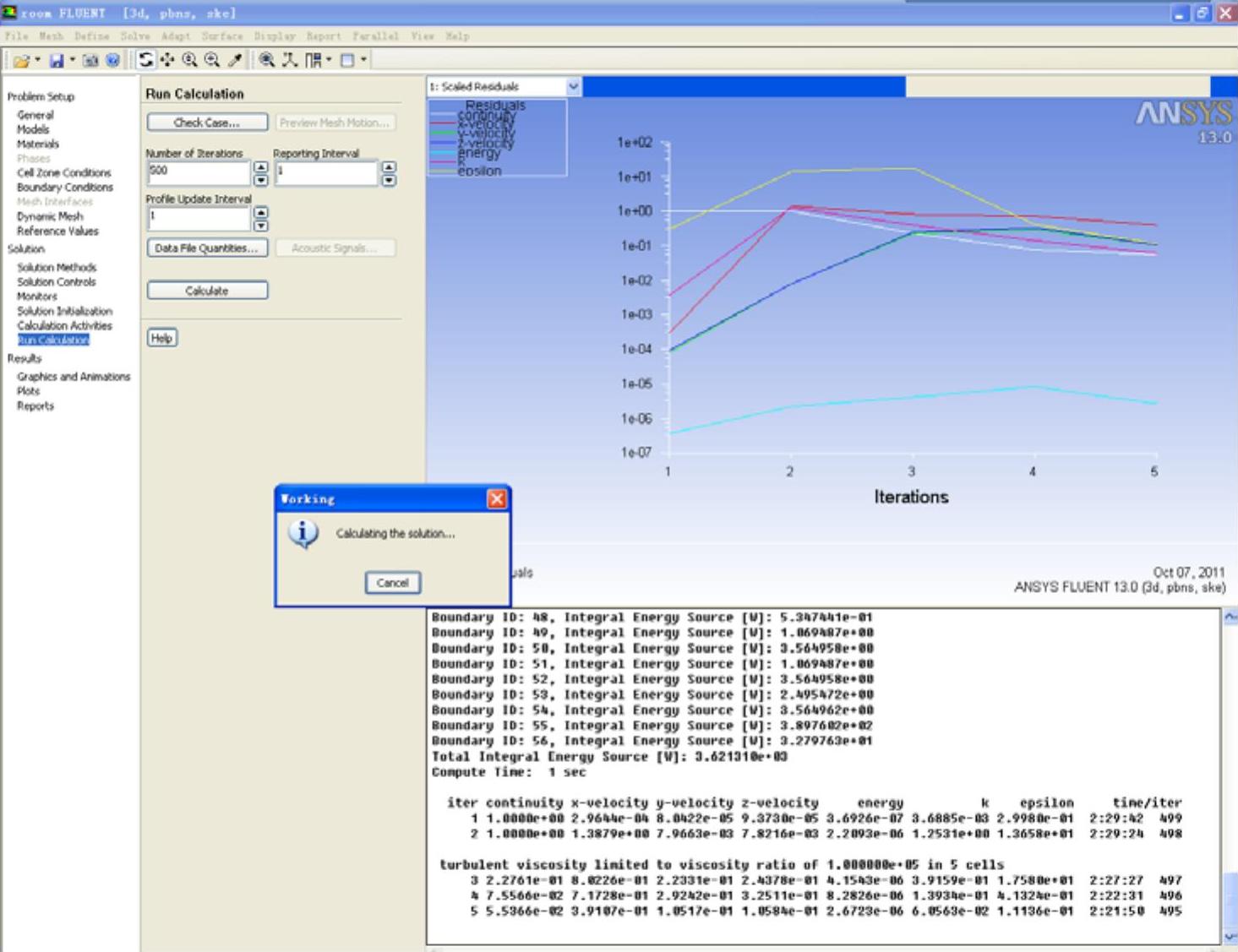 (www.xing528.com)
(www.xing528.com)
图3-48 残差曲线和脚本区各迭代步数据
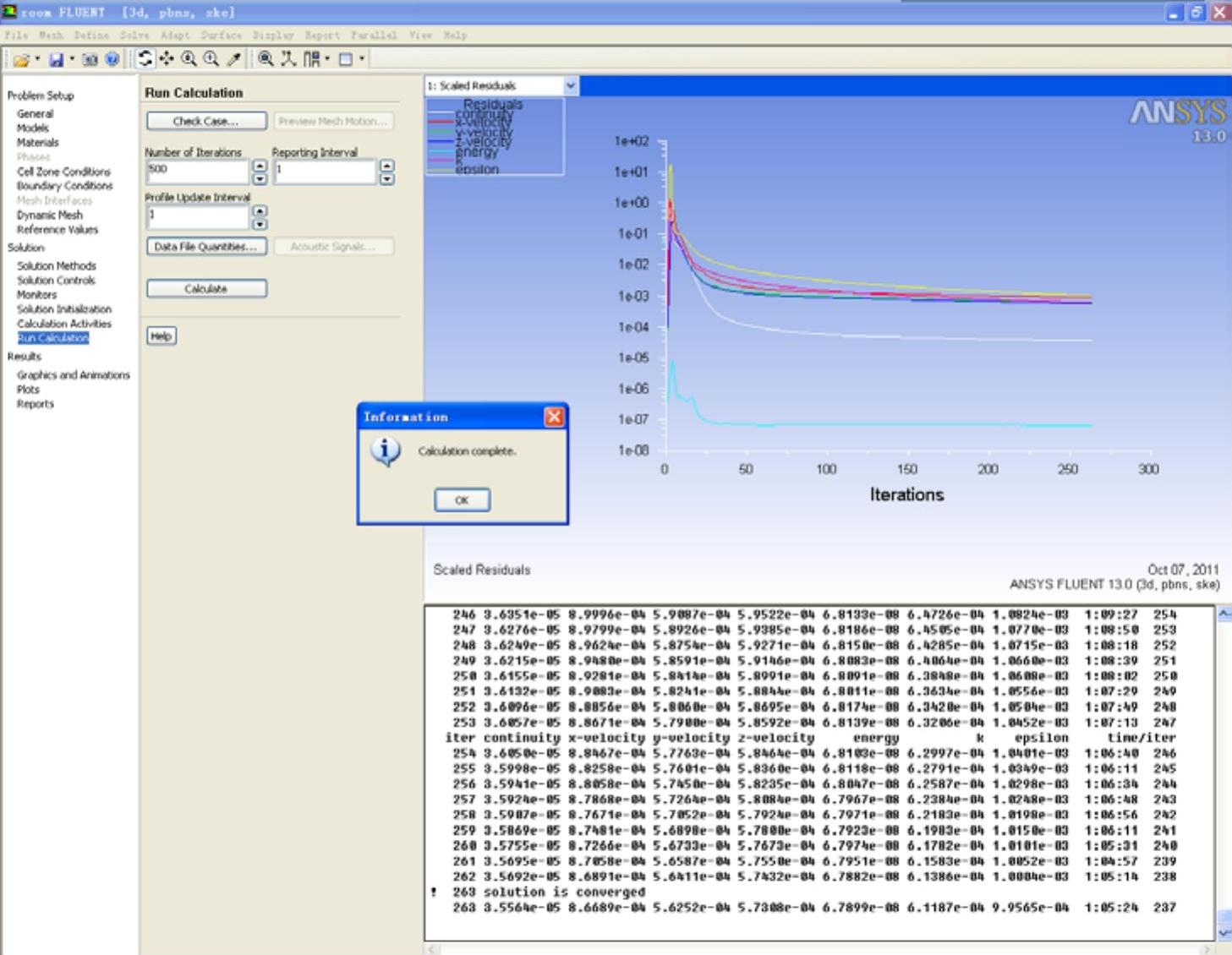
图3-49 计算完成
6)保存结果文件。选择[File]>[Write]>[Case&Data...]菜单命令,如图3-50所示。
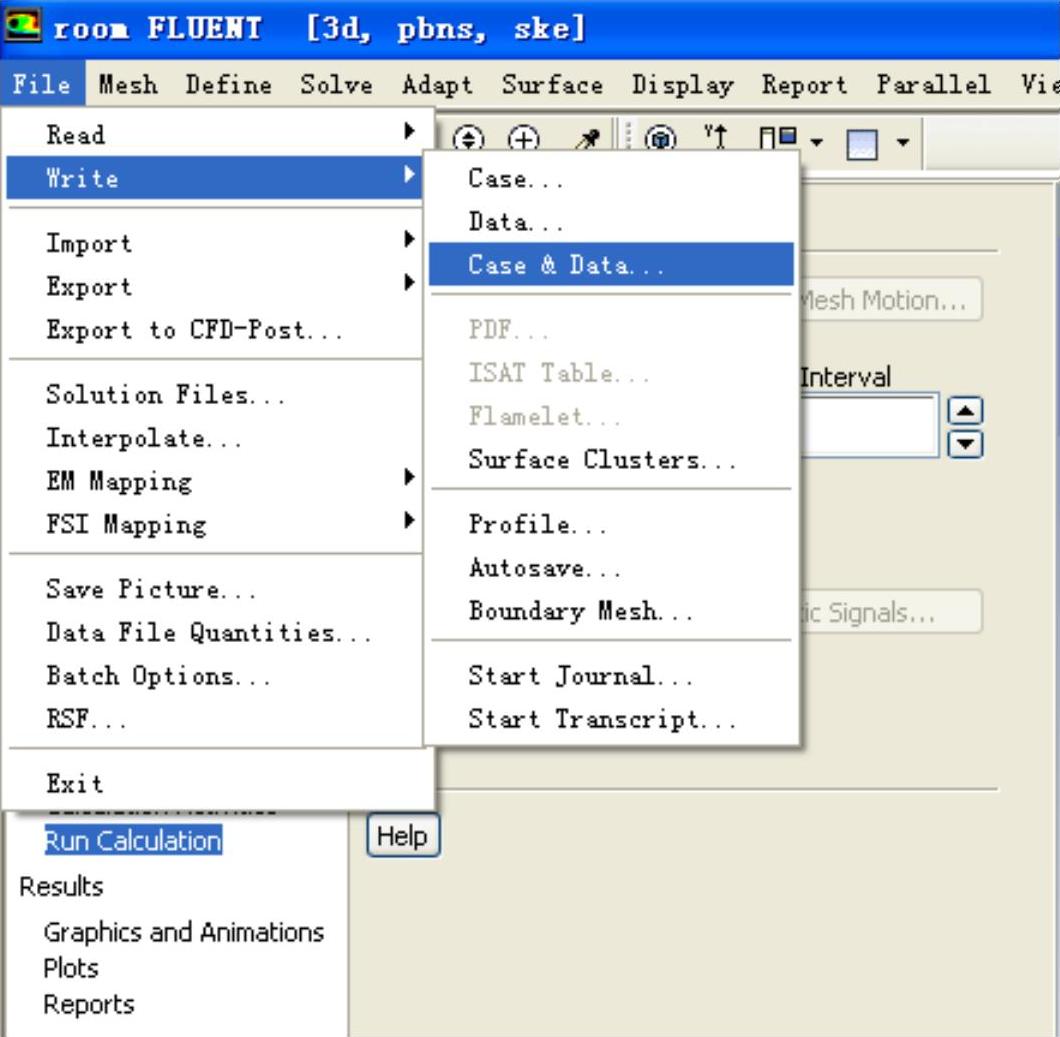
图3-50 保存结果文件
7)如图3-51所示,输入文件名“room.cas”,单击“OK”按钮保存文件。
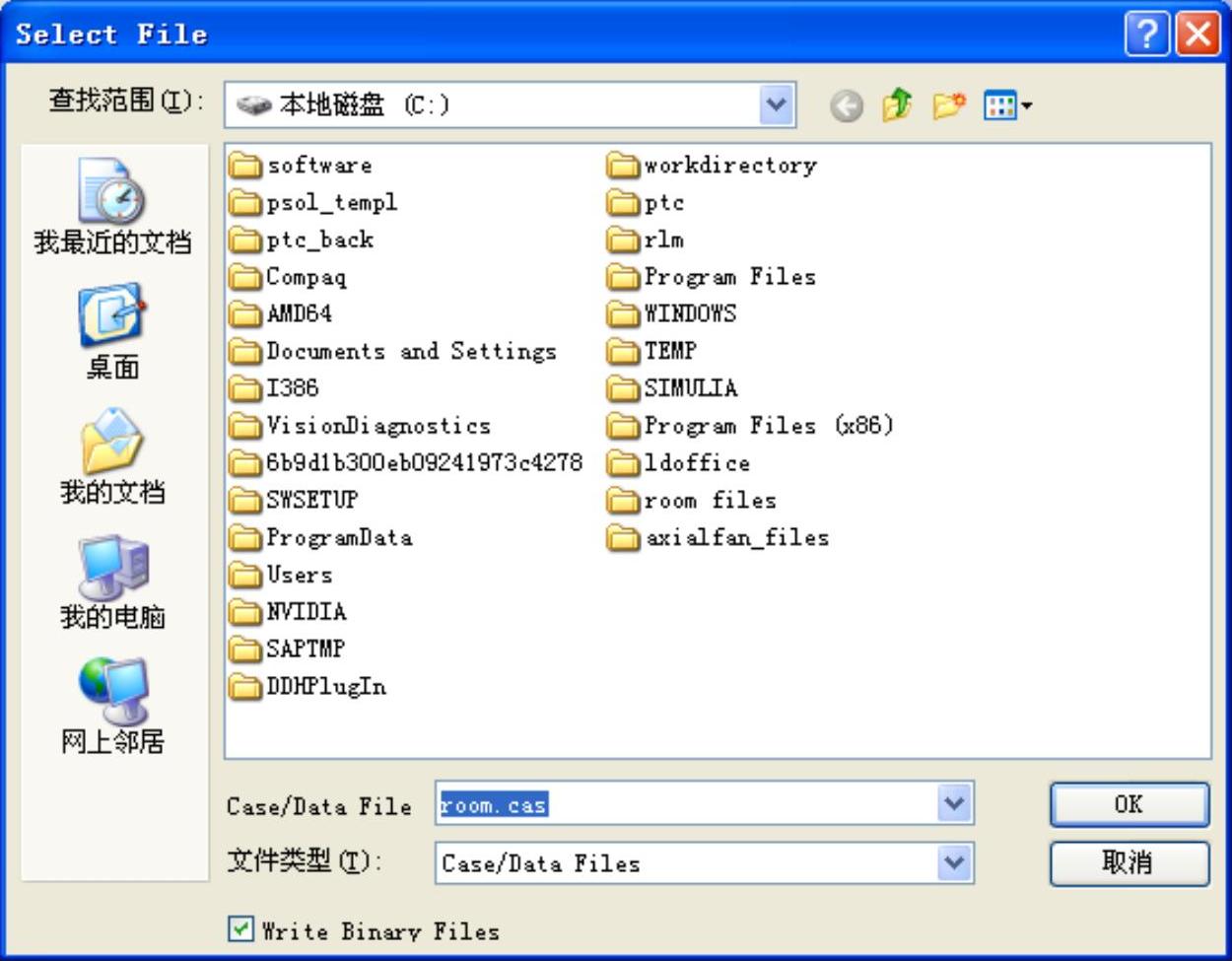
图3-51 输入文件名“room.cas”
免责声明:以上内容源自网络,版权归原作者所有,如有侵犯您的原创版权请告知,我们将尽快删除相关内容。




